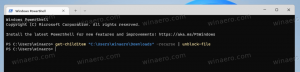Käynnistä tai lopeta ylläpito manuaalisesti Windows 10:ssä
Kun et käytä tietokonettasi, Windows 10 suorittaa automaattisen ylläpidon. Se on päivittäinen ajoitettu tehtävä, joka suoritetaan heti valmiina. Kun se on käytössä, se suorittaa erilaisia tehtäviä, kuten sovelluspäivityksiä, Windows-päivityksiä, suojaustarkistuksia ja monia muita asioita. Näin aloitat tai lopetat ylläpidon manuaalisesti Windows 10:ssä.
Mainos
Voit aloittaa tai lopettaa ylläpidon Windows 10:ssä manuaalisesti, tee seuraava.
Varmista ensinnäkin, että käyttäjätililläsi on järjestelmänvalvojan oikeudet. Noudata nyt alla olevia ohjeita.
- Avaa klassikko Ohjauspaneeli sovellus.
- Siirry kohtaan Ohjauspaneeli\Järjestelmä ja suojaus\Suojaus ja ylläpito. Se näyttää seuraavalta (alla oleva kuvakaappaus on Windows 10 Creators Update -versiosta 1703):
 Huomautus: Yllä olevassa kuvakaappauksessa Windows Defenderin virustorjunta on poistettu käytöstä tietokoneellani. Jos sinun on opittava poistamaan se käytöstä, katso artikkeli: Poista Windows Defender käytöstä Windows 10:ssä.
Huomautus: Yllä olevassa kuvakaappauksessa Windows Defenderin virustorjunta on poistettu käytöstä tietokoneellani. Jos sinun on opittava poistamaan se käytöstä, katso artikkeli: Poista Windows Defender käytöstä Windows 10:ssä. - Laajenna Huolto-ruutu nähdäksesi siihen liittyvät säätimet.

-
Huollon aloittamiseen, napsauta linkkiä "Aloita huolto", jossa on kelta-sininen kilpikuvake (katso yllä oleva kuvakaappaus). Linkin nimeksi tulee "Lopeta huolto".
 Oikealla oleva erityinen tekstitarra osoittaa, että huolto on käynnissä.
Oikealla oleva erityinen tekstitarra osoittaa, että huolto on käynnissä. - Huollon lopettamiseksi, napsauta linkkiä "Lopeta huolto". Se riittää lopettamaan sen.
On olemassa vaihtoehtoinen tapa aloittaa tai lopettaa huolto. Voit aloittaa ylläpitoprosessin käyttämällä erityistä MSchedExe-konsoliapuohjelmaa. Näin se voidaan tehdä.
Avaa uusi korotettu komentokehoteilmentymä ja kirjoita tai liitä jokin seuraavista komennoista.
Vastaanottaja aloita huolto, käytä komentoa:
mschedexe.exe käynnistyy
Seuraava komento tulee lopeta huolto:
mschedexe.exe lopettaa
Yllä olevat komennot eivät tuota tulosta.

Automaattinen huolto on hyödyllinen ominaisuus. Kun tietokoneesi on käyttämättömänä, se yrittää ylläpitää käyttöjärjestelmän suorituskykyä, suojausta ja pitää sen ajan tasalla. Automaattisen ylläpidon päätarkoitus ei ole vaikuttaa käyttöjärjestelmän suorituskykyyn negatiivisesti, joten se yhdistää kaikki tehtävänsä ja suorittaa sen taustalla. Nyt tiedät kuinka käynnistää se tarvittaessa manuaalisesti. Jos haluat poistaa sen käytöstä, katso Automaattisen ylläpidon poistaminen käytöstä Windows 10:ssä.